Vi se solicită adesea să trimită înregistrările contabile? Și imediat, aici și acum, cu toate semnăturile și sigiliile necesare - prin fax sau prin e-mail? Și imprimați și să semneze, sfâșiată între o imprimantă și un scanner?
Știm că este o sarcină plictisitoare. Dar acum puteți face mult mai ușor și mai rapid. Desigur, acest lucru nu te scuti de necesitatea de a pregăti și depune toate documentele necesare în format de hârtie. Dar originalele face apoi într-o atmosferă relaxată. Și putem ajuta rapid răspunde atunci când „bine, foarte urgent“, a cerut să trimită o „copie a faxului“ sau „scanări prin e-mail.“

Programul „Pe semnătura! ™“ este conceput pentru prepararea rapidă a documentelor electronice cu semnături și sigilii.
Documentul poate fi trimis imediat prin fax (folosind VentaFax sau program Venta4Net) sau prin e-mail.
Programul detectează automat tipul de document se va pune semnăturile și sigiliile în locurile potrivite.
Ca urmare, timpul petrecut pe pregătirea documentelor este redus în mod semnificativ, ceea ce va crește brusc productivitatea muncii. performanta sau recreere.
Programul „Pe semnătura!“
(Versiunea Mini)
Cum funcționează
Luați în considerare exemplul programului de lucru pentru pregătirea contului folosind 1C-Contabilitate. deși cu același succes, este posibil să se utilizeze orice alt software pentru a pregăti documente, chiar dacă MS Word sau MS Excel.
Să presupunem că programul trebuie să fie semnat! ™ este deja instalat pe computer.
Pregătiți-vă factura și imprima. dar nu pe imprimanta obișnuită și VentaSign imprimantă virtuală, care va apărea în lista de imprimante pe computer după instalarea programului. Ca urmare, presa se deschide o fereastră a programului „La semnarea! ™“ cu un cont grafic. Dar asta nu e tot. Programul se va înțelege că proiectul de lege este tipărit și în locul său prima și a doua semnătură și ștampila societății. Și, dacă este necesar, precum și orice desen, de exemplu, un logo corporativ. Se va arata ceva de genul asta.
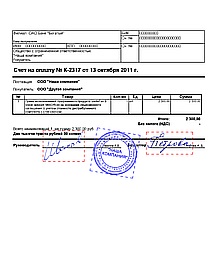
În cazul în care programul știe cum să-l plaseze corect pe imagini?
Template-uri - piatra de temelie
Este în șablonul care indică semnătura și ștampila trebuie să fie într-un anumit document, în ce locuri și pagini pe care trebuie să fie amplasate și la ce unghi au nevoie pentru a fi rotite.
Programul de livrare include mai multe template-uri care alcătuiesc „biți și piese“ - cont. Factură. Scrisoare de trăsură. Aveți posibilitatea de a crea un nou model pentru celelalte documente. Că ceva de genul asta ar arăta documente diferite în fereastra programului. Click pe imagine pentru a vedea mai bine.
Dacă pe termen lung, va exista întotdeauna același număr de titluri, iar apoi imaginea va lovi întotdeauna ținta. Viața de multe ori nu este cazul, și, prin urmare, ștampila și semnătura în diferite conturi trebuie să se deplaseze mai mari sau mai mici, de preferință, toate împreună. Pentru a face acest lucru, faceți dublu clic pe oricare dintre imagini. Semnătura și ștampila (nu logo-ul) va aloca un cadru solid. Acest lucru înseamnă că operațiunile cu acestea mai multe vor avea loc sincronă. Dacă începe să se miște unul dintre ei, „du-te“, și altele. Astfel, aveți posibilitatea să glisați rapid imaginea la locația dorită. Dar ele pot fi mutate, dacă se dorește, și unul câte unul.
Atunci când toate sunt plasate în locuri, este posibil și necesar să se transfere în contul dumneavoastră. Ei bine, în general, cel care trebuie să plătească. Pentru aceasta există mai multe opțiuni pentru a trimite.
prin e-mail
Dacă creați un mesaj nou, trebuie doar să apăsați acest buton. Deschideți fereastra de program e-mail pentru a crea un mesaj nou, care a fost deja semnat, vor fi investite cheltuieli.
Dacă aveți deja un răspuns, de exemplu, în cazul în care vi se cere să stabilească scorul, continua oricum. Faceți clic pe mouse-ul oriunde în cadru cu logo-ul „Drag“. Fără a elibera butonul mouse-ului, trageți documentul în domeniul ferestrei poștale, care „este gata să ia“ atașarea, apoi eliberați tasta. Scor „andocat“ pentru scrisoarea dumneavoastră.
Dacă aveți deja o versiune de VentaFax sau Venta4Net de program. apoi pentru fax, apăsați acest buton. Deschideți fereastra cu pre-selectate pentru transmiterea punctajului.
Mai multe posibilități oferă o versiune profesională a programului - versiunea Pro.